手机型号:iPhone 13
系统版本:iOS15.4.1
软件版本:NULL
在看到想要保存的内容时,但不是图片,不能直接保存,可以用截图的方式保存下来。
苹果13具体截图操作如下:
方法一:按键截图
同时按下电源键与音量+。
即可完成截图。

方法二:辅助功能截图
1.打开【设置】;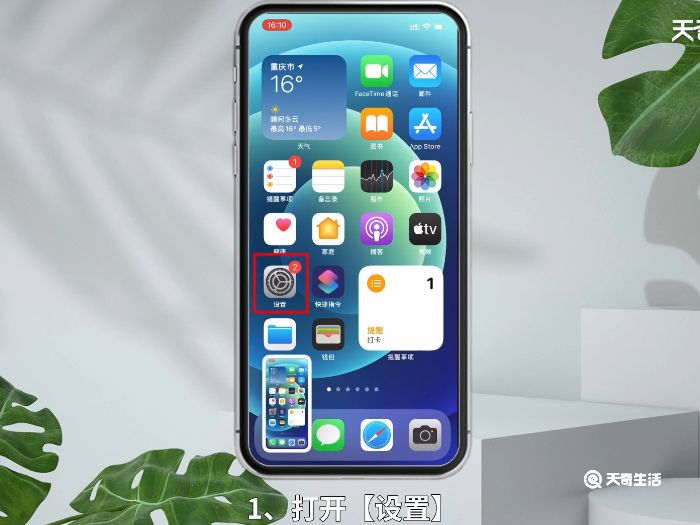
2.点击进入【辅助功能】;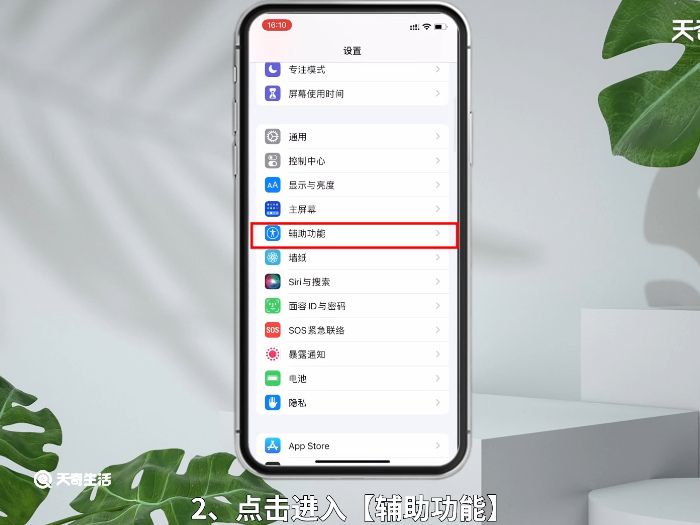
3.点击【触控】;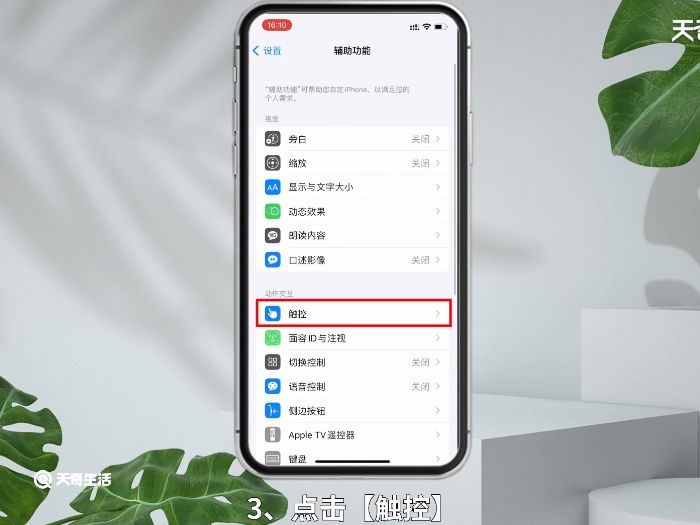
4.点击最上面的【辅助触控】;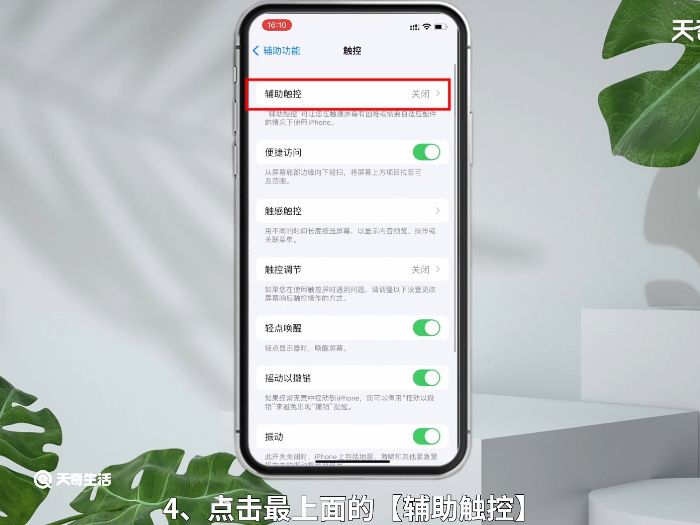
5.点击【辅助触控】后的按钮,开启辅助触控;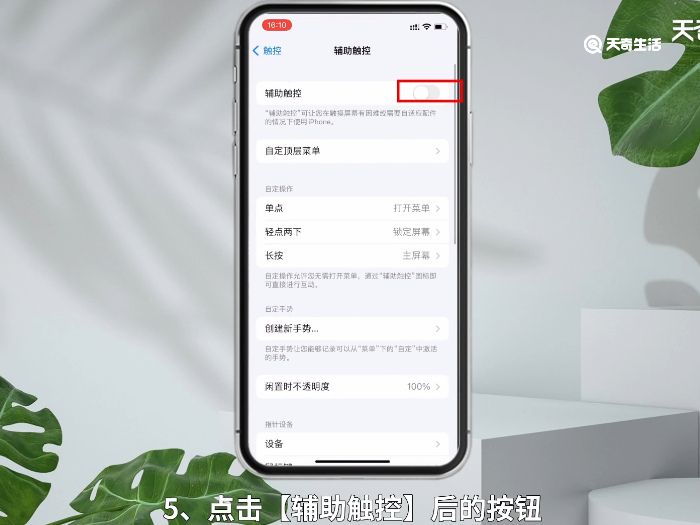
6.点击显示出来的辅助小圆点;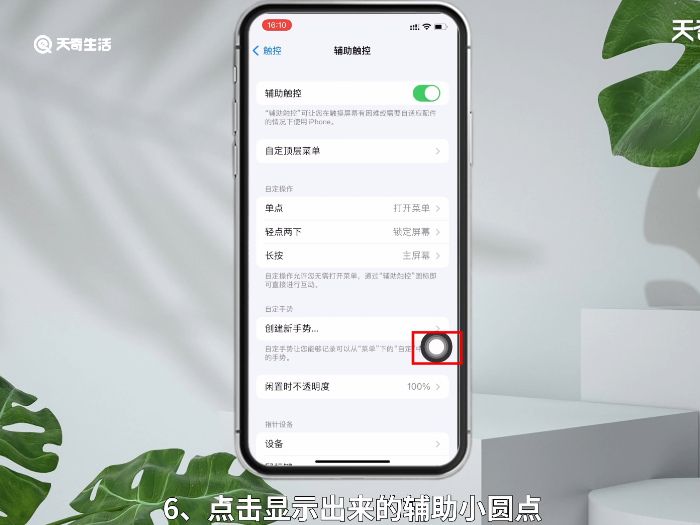
7.点击【设备】;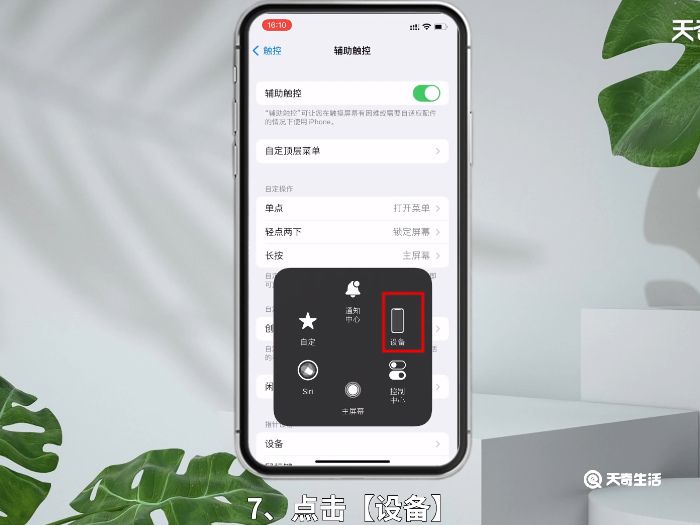
8.点击【更多】;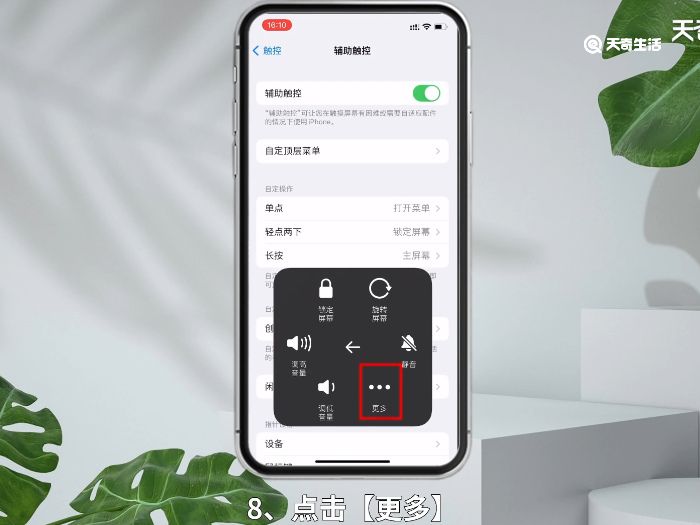
9.点击【截屏】,即可完成截图。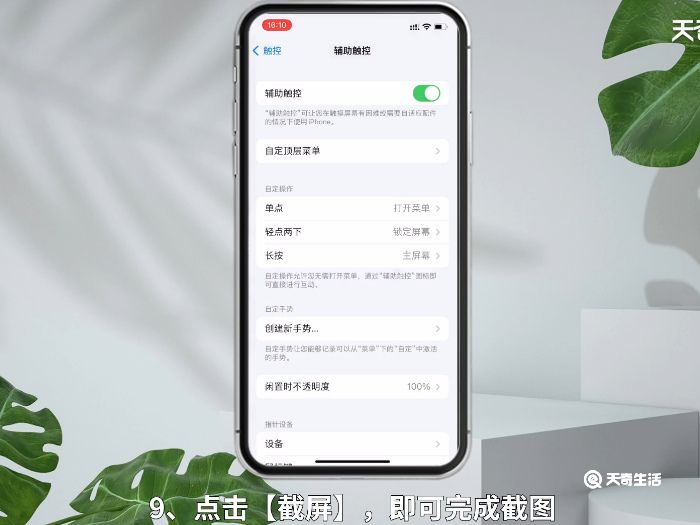
方法三:轻点背面截图。
1.打开【设置】;
2.点击进入【辅助功能】;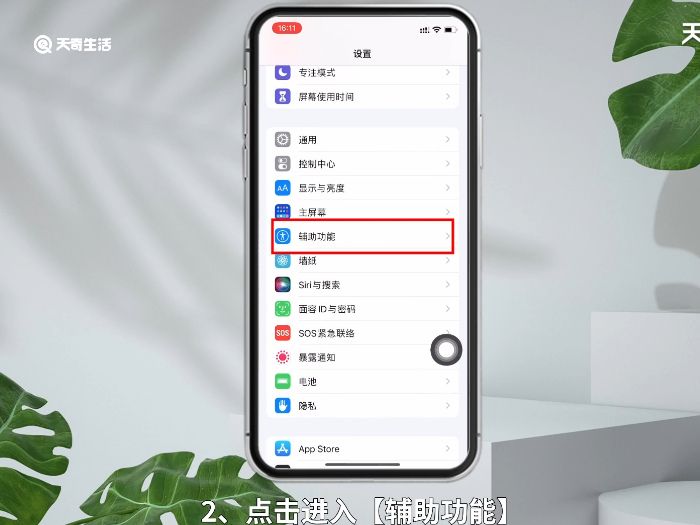
3.点击【触控】;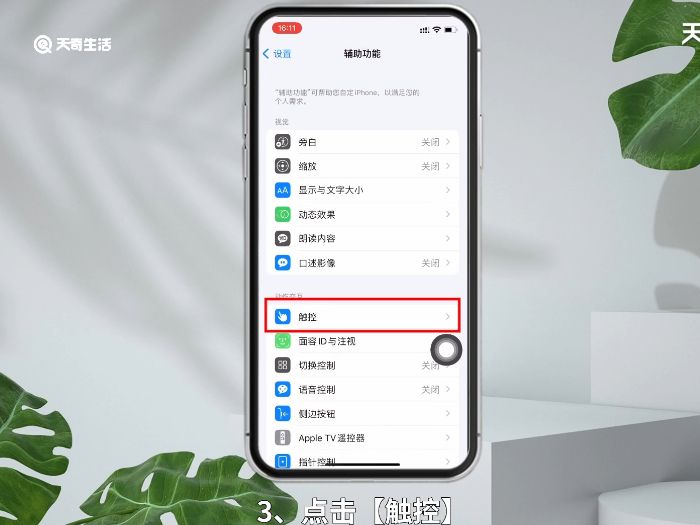
4.下拉页面,点击进入【轻点背面】;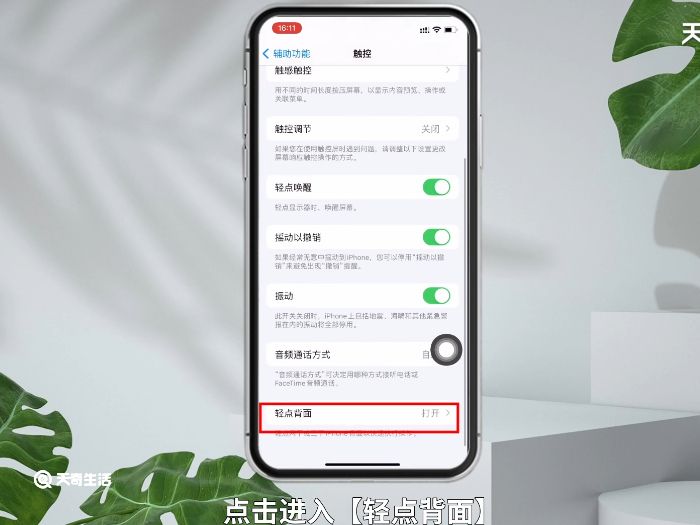
5.根据个人习惯选择一个选项点击进入;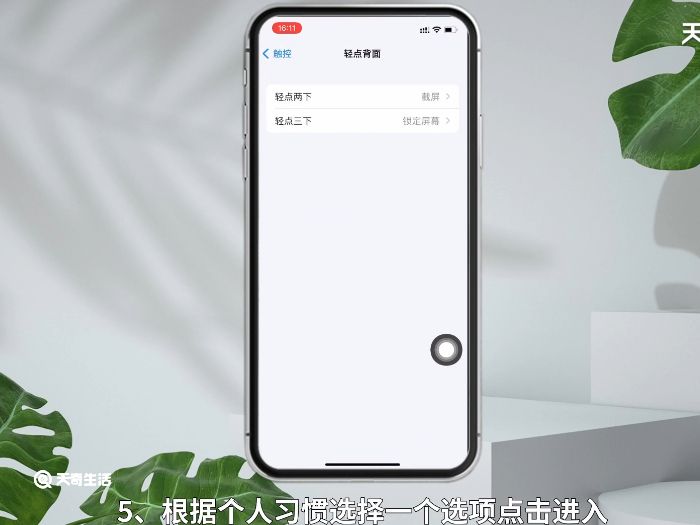
6.找到并点击【截屏】;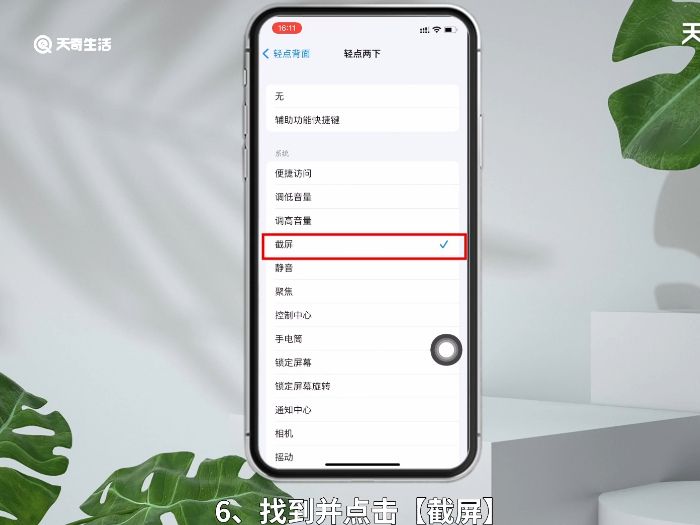
7.点击左上角的【轻点背面】回退到上一页面保存选择。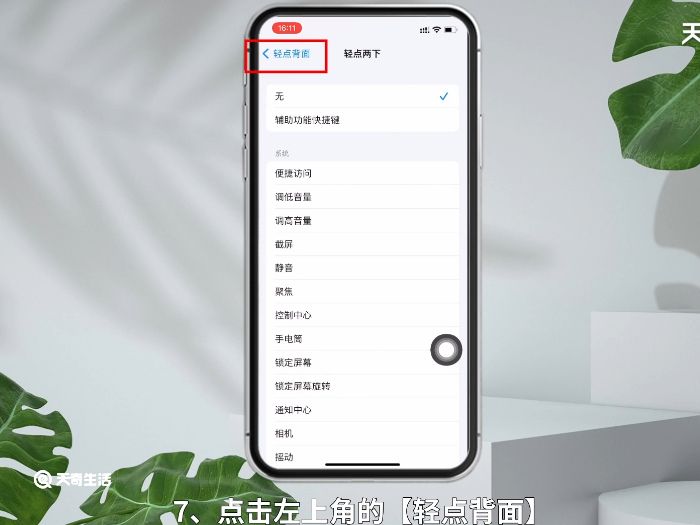
此时可以轻点背面两下,可以看见已经截图成功。
温馨提示:截图之后的图片是可以进行即时修剪或标记的,不需要重新打开截图进行编辑修改。










